
El teléfono que lleva en el bolsillo tiene un «ID de publicidad» único que permite a las empresas de publicidad realizar un seguimiento de la actividad de su aplicación. Si bien no puede eliminar esta identificación, puede restablecerla para borrar toda su actividad.
Los ID de publicidad están presentes en iPhones, iPads, PC con Windows y dispositivos Android . Funcionan de manera similar a las «cookies» en los navegadores web. Su actividad se rastrea, se comparte y, a veces, se vende, y luego se utiliza para publicar anuncios en los que es más probable que haga clic.
No puede eliminar ni deshabilitar el ID de publicidad por completo. Lo mejor que puede hacer es «restablecer» la identificación. Esto borra la pizarra y, si lo hace con regularidad, no acumulará un gran registro de información. También puede optar por no recibir anuncios personalizados.
Primero, deslice el dedo hacia abajo desde la parte superior de la pantalla una o dos veces y luego toque el ícono de ajustes para abrir el menú Configuración.
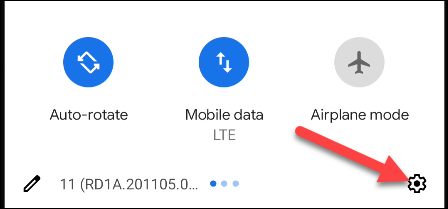
Desplácese hacia abajo y seleccione la configuración de «Google».
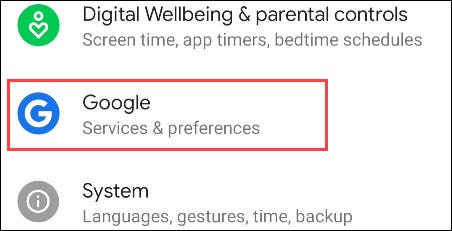
A continuación, seleccione «Anuncios».
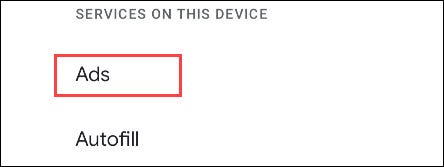
Toca «Restablecer ID de publicidad».
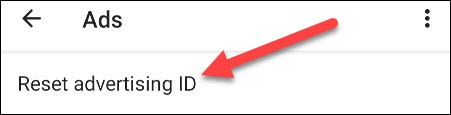
Seleccione «Aceptar» en la ventana emergente de confirmación.
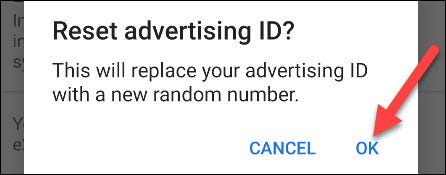
Active el interruptor para «Inhabilitar la personalización de anuncios».
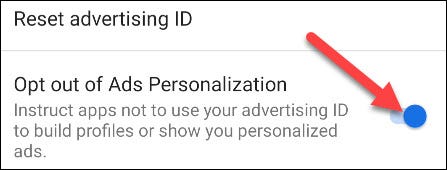
Seleccione «Aceptar» en la ventana emergente de confirmación.
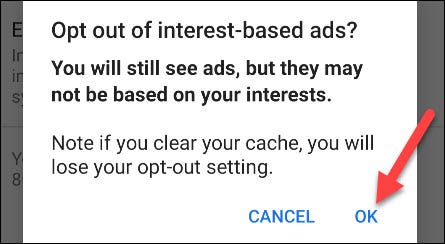
¡Eso es todo al respecto! Obtener anuncios que tengan más probabilidades de ser relevantes para sus intereses puede que no suene mal, pero hay preocupaciones obvias de privacidad involucradas. Has recuperado un poco de tu privacidad.


